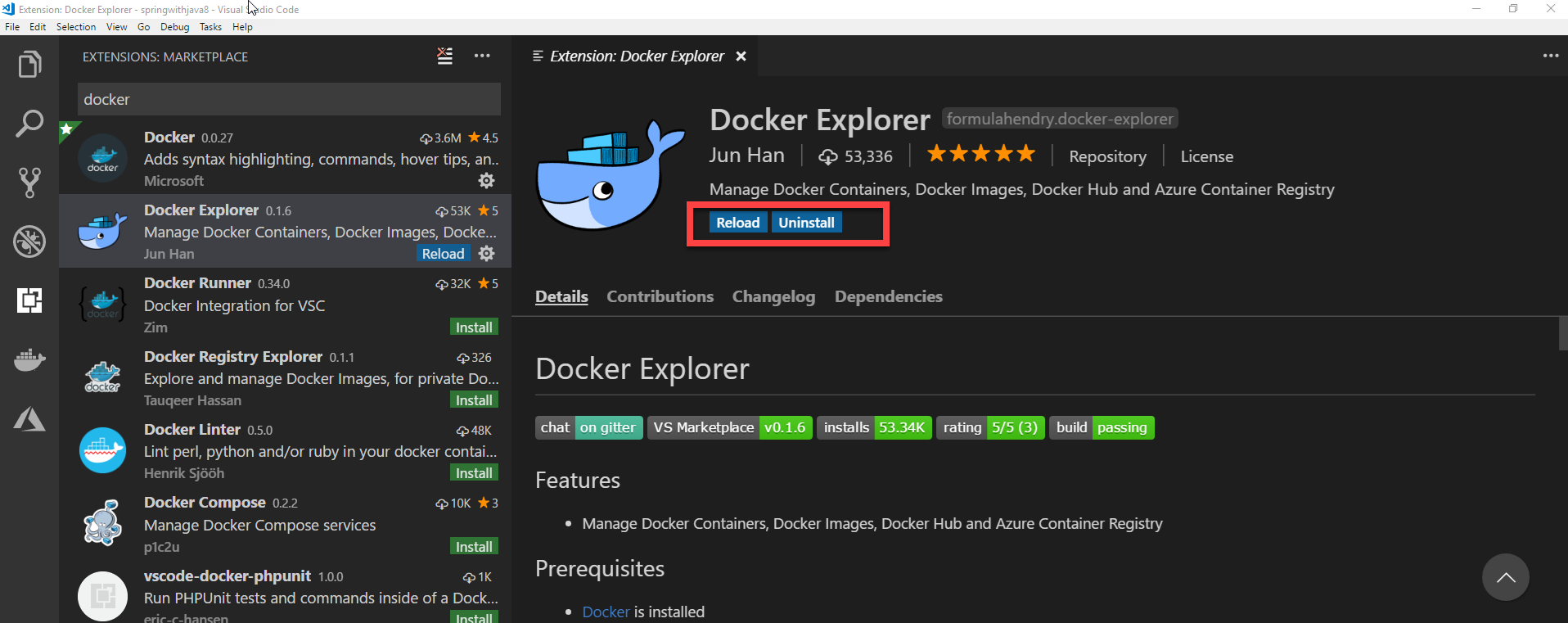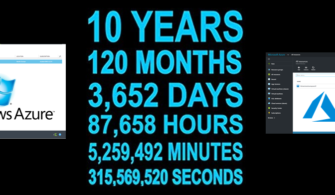Visual Studio Code Microsoft tarafından geliştirilen açık kaynak kodlu bir kod düzenleme yazılımı. Windows, Linux, Mac gibi tüm ortamlarda kullanabileceğiniz oldukça elverişli bir kod düzenleyicisi Visual Studio Code.
Visual Studio Code açık kaynak kodlu olduğu için zaman içerisinde bir çok teknoloji için teknik topluluklar ve firmalar Visual Studio Code için çeşitli eklentiler geliştirdiler. Visual Studio Code ile C,C++, C#, Java, Python, Javascript, NodeJs gibi yüzlerce farklı kodu düzenleyebilirsiniz.
Docker, Docker Explorer, Docker Compser da Visual Studio için geliştirilen ve Visual Studio içerisinden Dockerfile oluşturup düzenleyeceğimiz, imaj oluşturabileceğimiz, imajları docker hub, Azure Container Registry gibi alanlara publish edebileceğimiz veya bu alanlarda ki imajları görüntüleyip inceleyeceğimiz Docker eklentiler.
Visual Studio Code içerisinde kod çalışma alanlarınızı düzenlerken, aynı çalışma alanlarınızı ilgili Docker dosyasını ekleyerek hızlıca imajlarınızı oluşturabilir ve yayımlayabilirsiniz. Bu eklentileri kullanabilmek için öncelikle eklentilerimizi Visual Studio Code içerisine kurmamız gerekiyor. Tabi tüm bunlardan önce ilk gereksinimimiz makinamızda Docker kurulu olması.
Visual Studio Code’ u açıyoruz ve sol taraftaki menüden Extension kısmına gidiyoruz. Burada ki search alanına Docker yazıyoruz ve karşımıza çıkan eklentilerden Docker ve Docker Explorer’ I kuruyoruz.
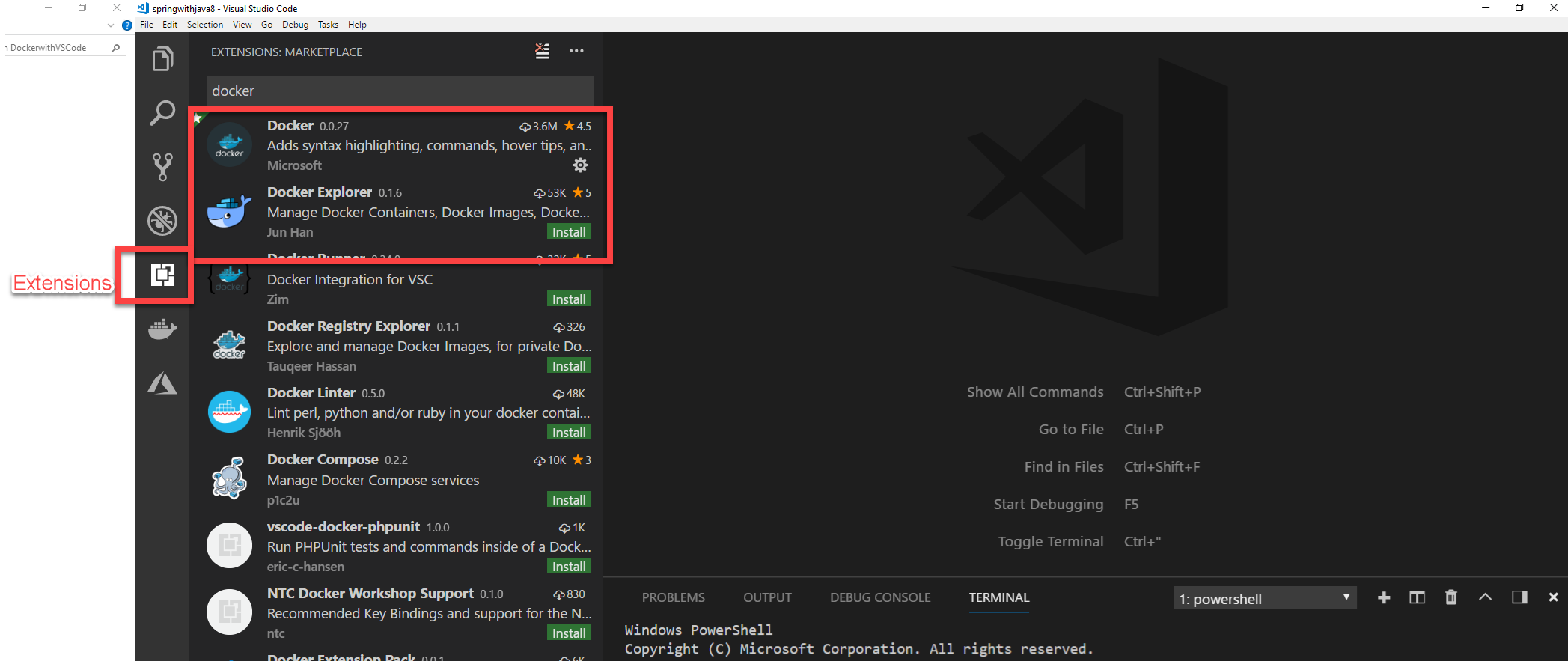
Resim-1
Kurmak için Install tuşuna tıklamanız ve kurulduktan sonra Reload yapmanız yeterli olacaktır.
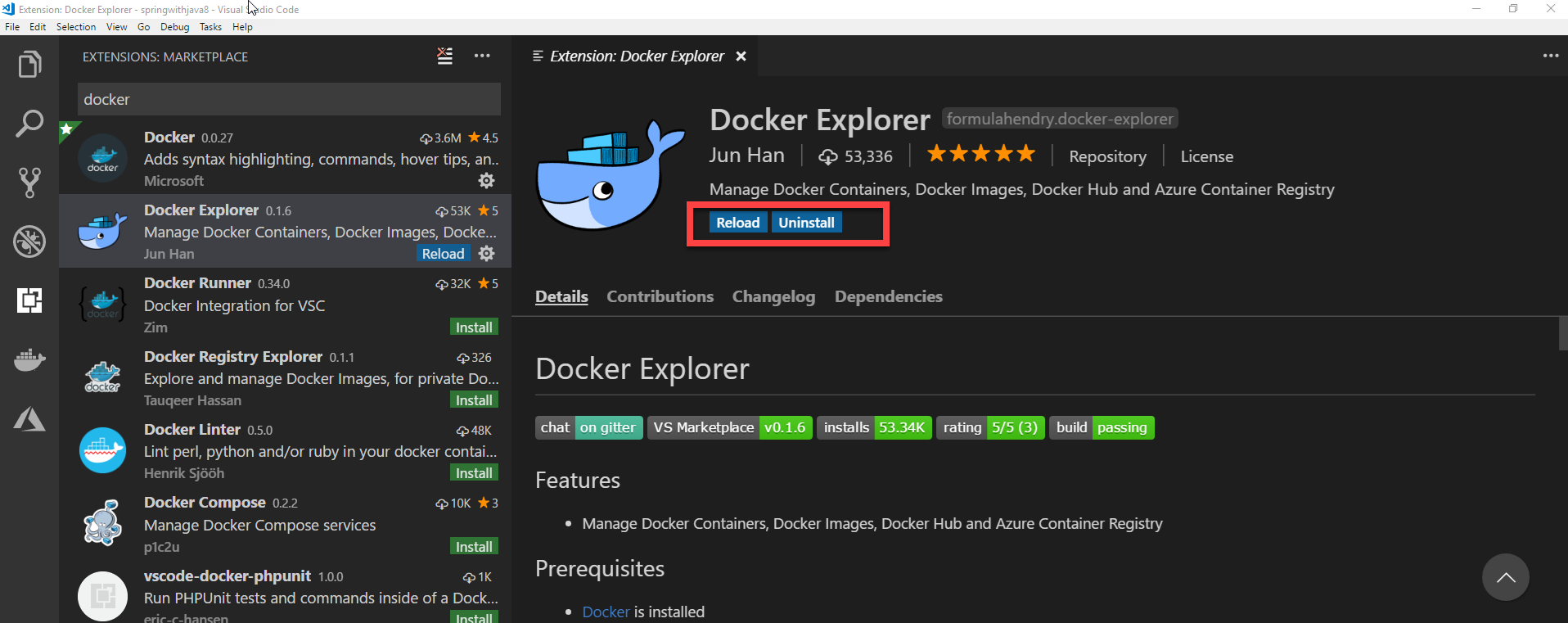
Resim-2
Bu iki eklentiyi kurduktan sonra Docker işlemlerinizi Visual Studio Code üzerinden yapabilirsiniz.
Eklentiler kurulunca Sol taraftaki menüye Docker logolu bir menu daha eklenir.
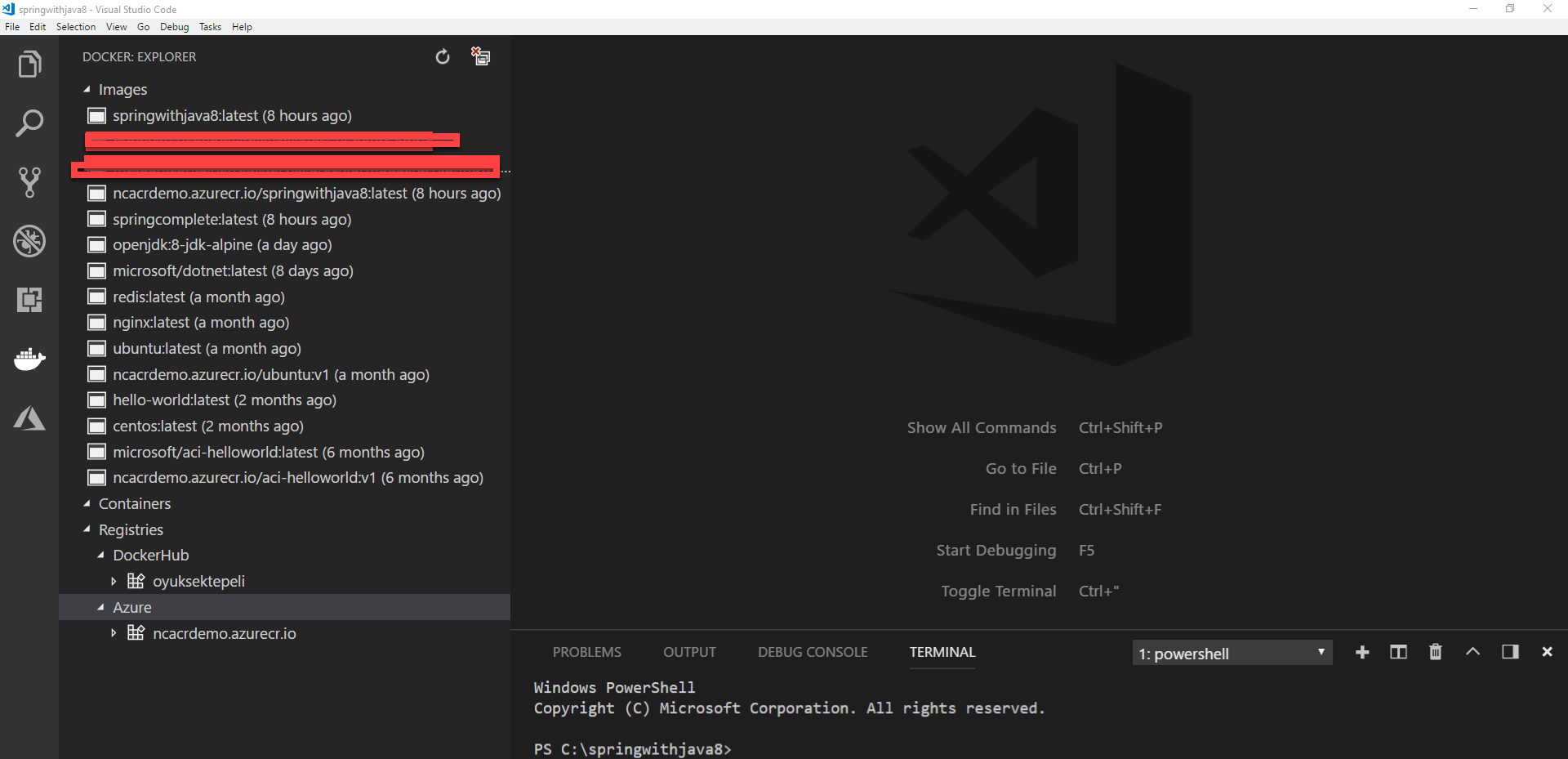
Resim-3
Docker menüsünü açtığımız zaman gördüğünüz gibi, Docker explorerdan imaj’larımı, container’larımı, container registry’lerimi görüntülüyebiliyorum.
Örnek olarak Visual Studio Code ile bir uygulama geliştirdiğinizi varsayalım. Bu uygulamayı derleyip docker container imaj haline getirmek istiyorsunuz ve daha sonra da docker hub’ a publish etmek istiyorusunuz.
Uygulamamızın olduğu çalışma alanını veya klasörü Visual Studio içerisinden açıyoruz.
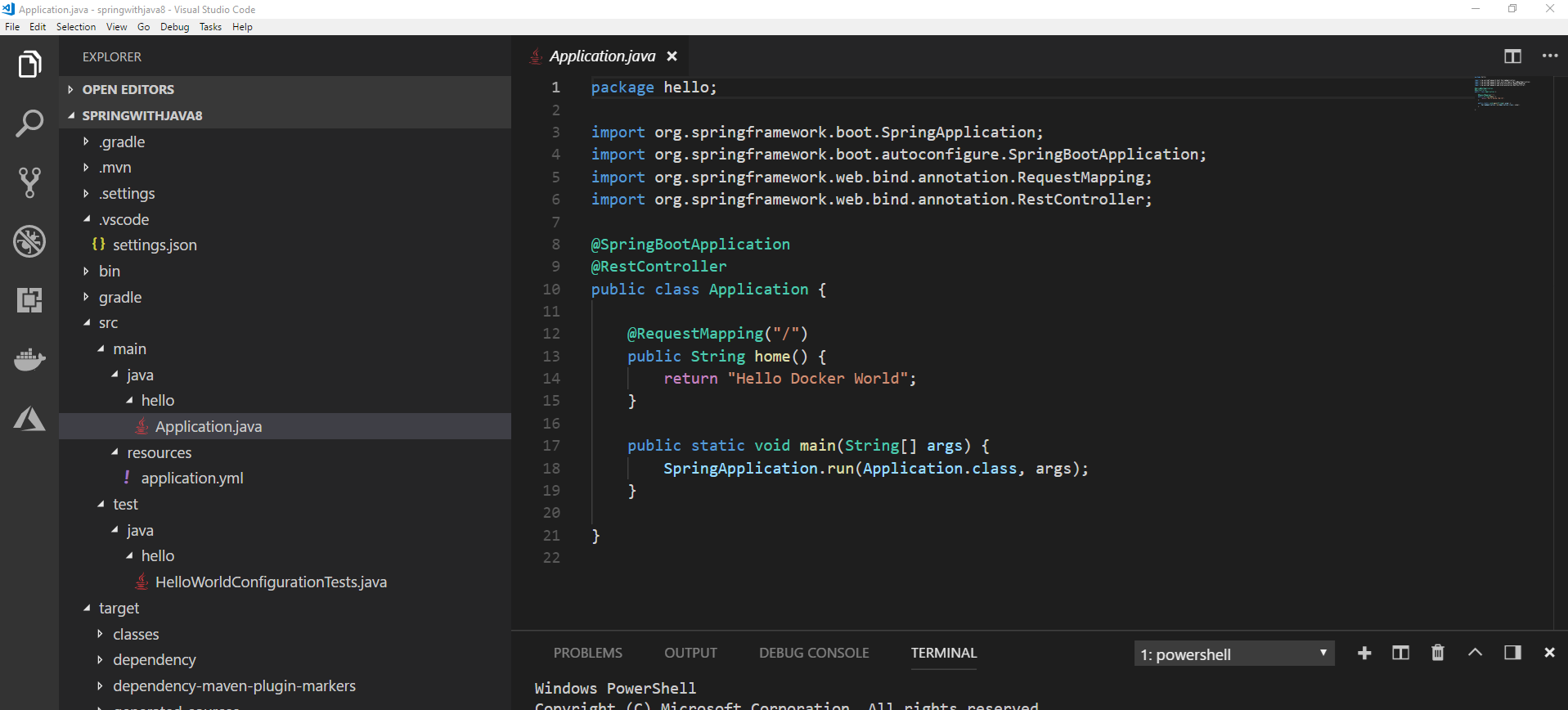
Resim-4
Ctrl+Shift+P ile veya sağ alt köşede ki çark işaretinden Visual Studio Code Command Paleti Açıyoruz ve Docker yazıyoruz.
Docker imajımız için gerekli olan Dockerfile eklemen için Docker dosyası ekleme komutunu seçiyoruz.
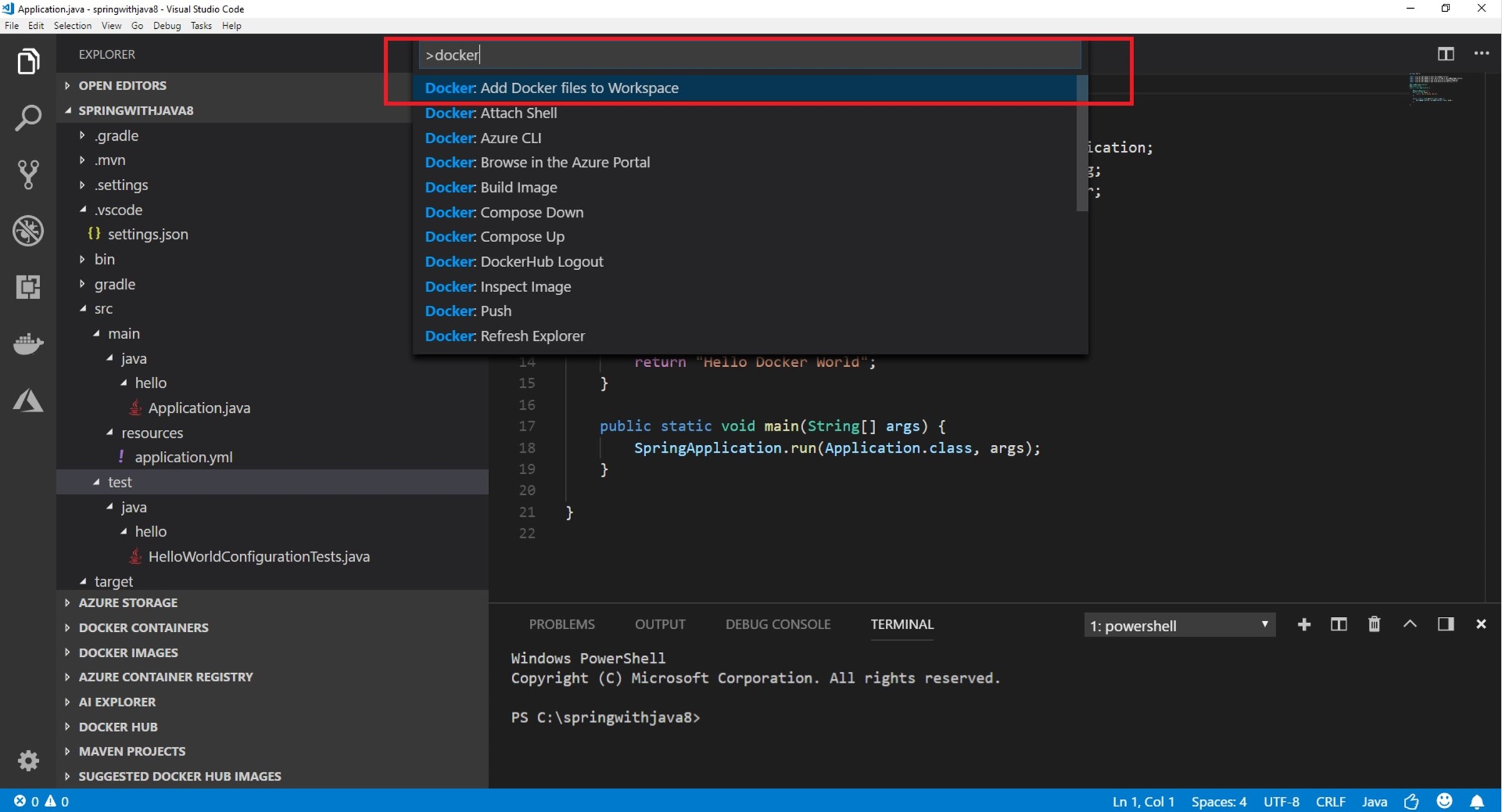
Resim-5
Dosyamız eklendikten sonra Docker imajı için gerekli istediğimiz ayarları giriyoruz.
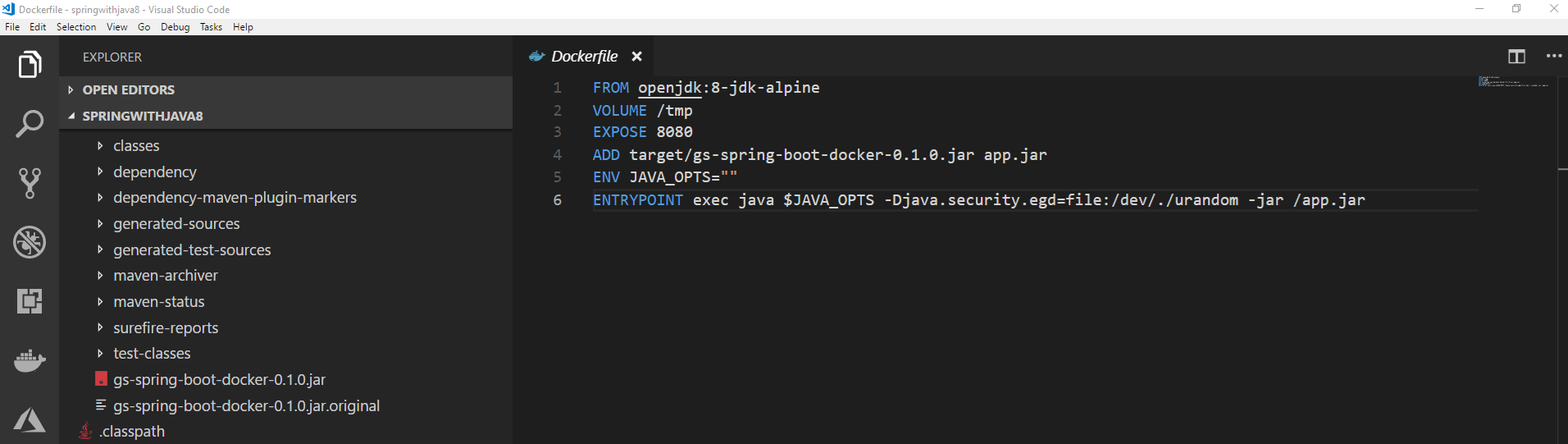
Resim-6
Imajımızı kod düzenlemesi yaptığımız Visual Studio Code içerisinden oluşturmaya hazırız.
Çalışma alanımızdan az önce eklediğimiz Docker dosyamızı buluyoruz vs üstüne sağ tıklayıp Build Image diyoruz.
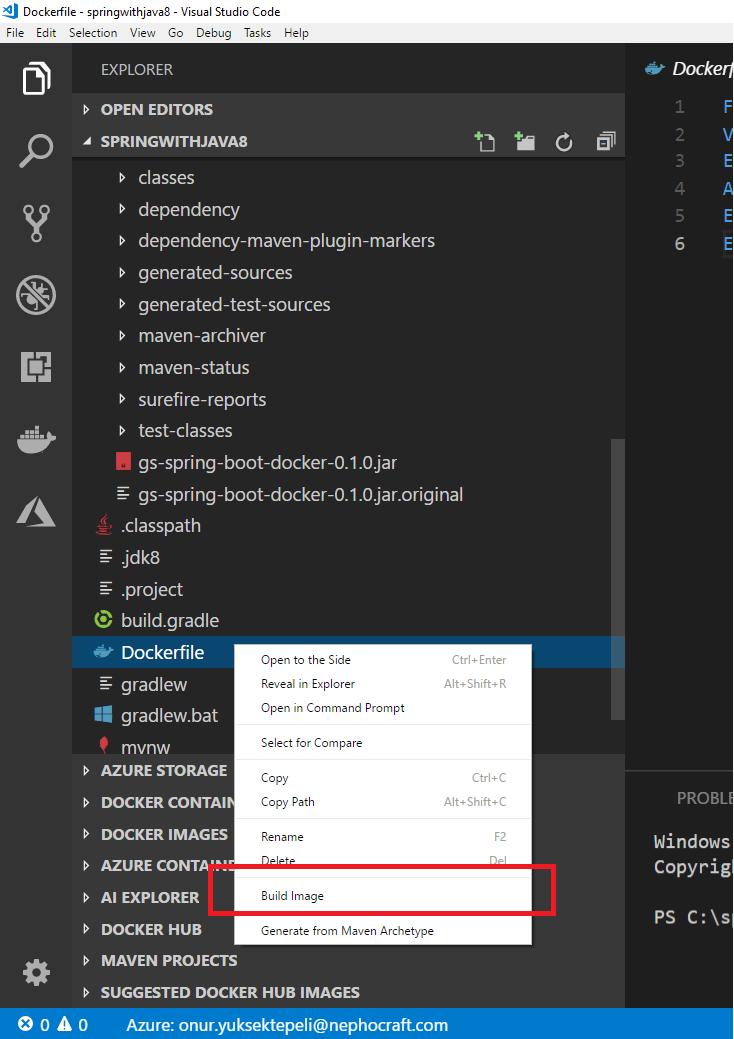
Resim-7
Docker bize Imaj Tag’ımızı soruyor.
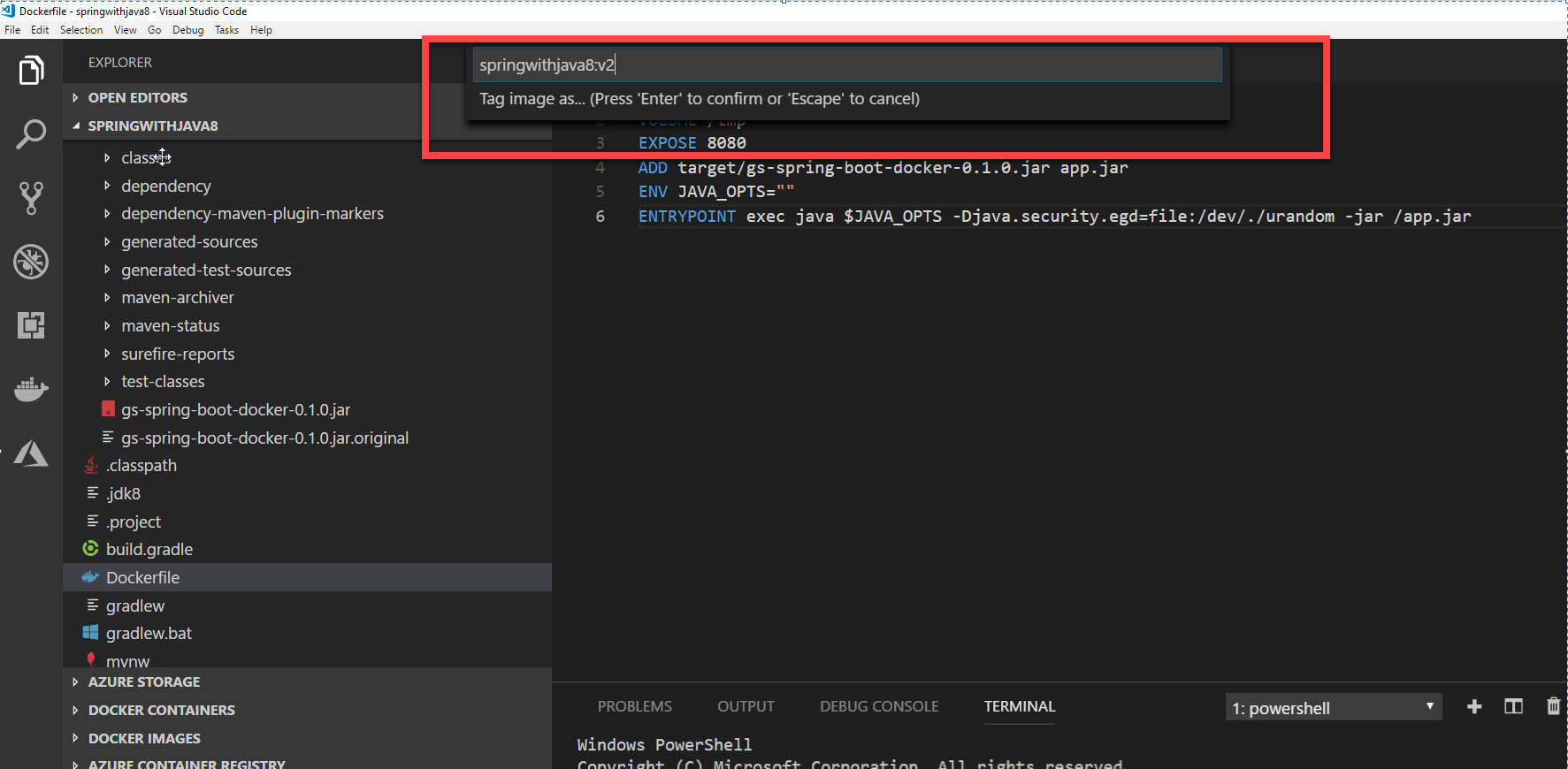
Resim-8
Imajımız hazırlanıyor ve tamamlanıyor.
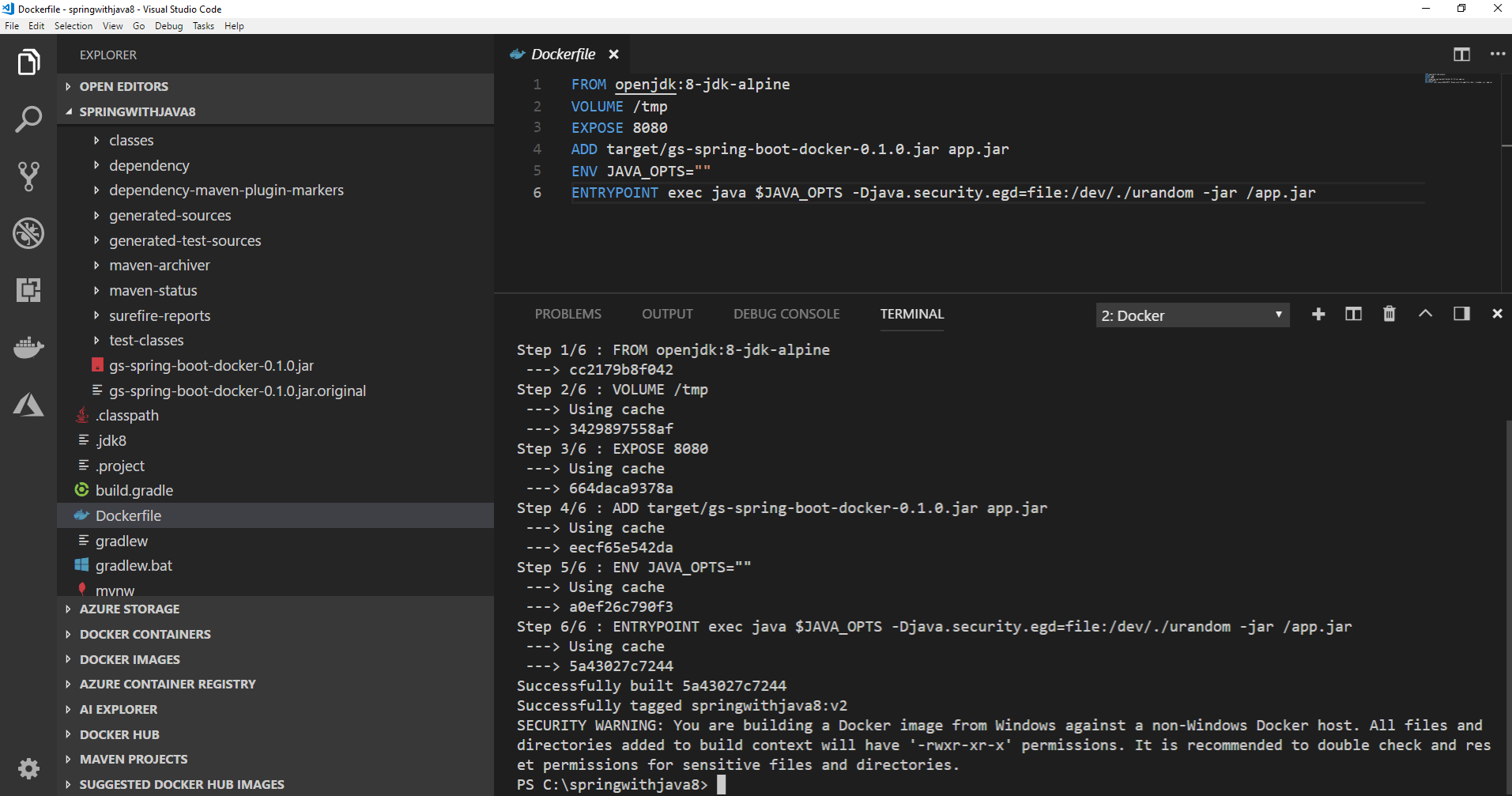
Resim-9
Imajımız hazırlandıktan sonra, imajımızı Docker Explorerdan görebiliriz. Imajımızın üstüne sağ tıkladıktan sonra Imajımızı inceleyebilir, onu çalıştırabilir, bir container registry’ e push edebiliriz. Ben imajımı çalıştırıyorum test etmek için.
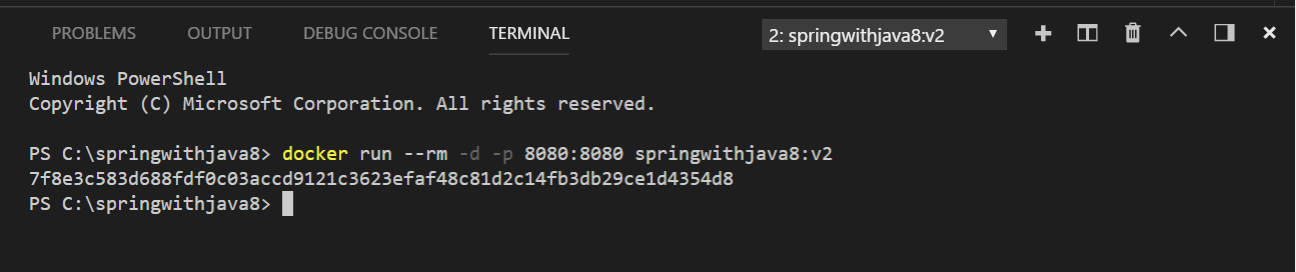
Resim-10

Resim-11
Visual Studio Code hem bir çok dildeki kodları editlemek, debug’lamak ve Docker, Azure, github vs. gibi birçok online ortama bağlanmak gibi bir çok şeyi bir arada yapabileceğimiz bir ortam. Container’larda yazılım testleri yaparken kullandığımız en önemli bileşenlerden. Dolayısı ile bu ikisini bir arada tek bir arabirimden kullanmak işlerinizi hızlandırmak için oldukça faydalı olabilir.
Bu konuyla ilgili sorularınızı alt kısımda bulunan yorumlar alanını kullanarak sorabilirsiniz.
Referanslar
TAGs: Docker, Docker hub, containers, visual studio code, code editin, java, python, docker images, docker image build, docker run, docker registry, open source